
Као и у Речи, смањите или повећајте удаљеност између линија: корак по корак упутства. Како се променити или подесити удаљеност између линија?
Чланак ће испричати како у уређивачу "реч" промени интервал линије.
Корисници новајлија уредника текста " Ворд 2007/2010/2013/2016»Питајте како сећи или повећати интервал између редова у овом програму? Хајде да разговарамо о томе.
Под арктичким интервалама у програму " Реч.»Значи удаљеност између сваког претходног и наредног низа текста. Таква удаљеност такође може имати два параграфа који раде један за другим. Опћенито, овај интервал се може променити у једном смеру или другом.
Одмах напоменути да у разним верзијама " Реч.»Интервал линије се мери нешто другачије. Наиме, ако је у верзији 2003. ова удаљеност, на пример, број "" 1"У наредним верзијама, иста вредност ће бити још мало. У принципу нас не плаши, посебно ако разговарамо тачно о новијим верзијама " Реч.».
Сада пређите на питање.
Како променити интервал линије у "Ворд"?
Почнимо са чињеницом да у програму " Реч.»Овај параметар се може променити и у већ штампаном тексту и подесите жељене параметре за текст који ћете само бирати. У другом случају, само требате пре-конфигурирати документ и мирно ући у текст - интервал линије ће бити попут вас како је прописано.
Ако желите да промените опсег у одређеном делу документа или у целом штампаном документу, а затим пре-означите жељено подручје мишем. У принципу можете чак и да одете на други начин:
- Горе на програмској траци програма у одељку " главна ствар"На десној страни је потребно алат који нам је потребан, као што је приказано на снимку екрана. Кликните овде да " Истаћи"Након тога, мени ће се отворити са предлогом за одабир методе селекције.

Кликните овде да "доделите"
- Када изаберете жељено подручје документа, кликните на " Интервал»Лево од претходног алата (група" Ставак»).
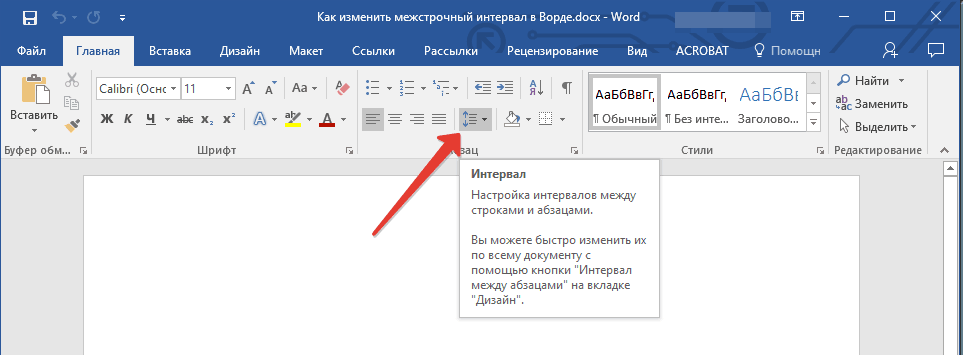
Кликните на "Интервал"
- Сада можете да изаберете потребну удаљеност између редова. Прва пракса, изаберите различите опције.
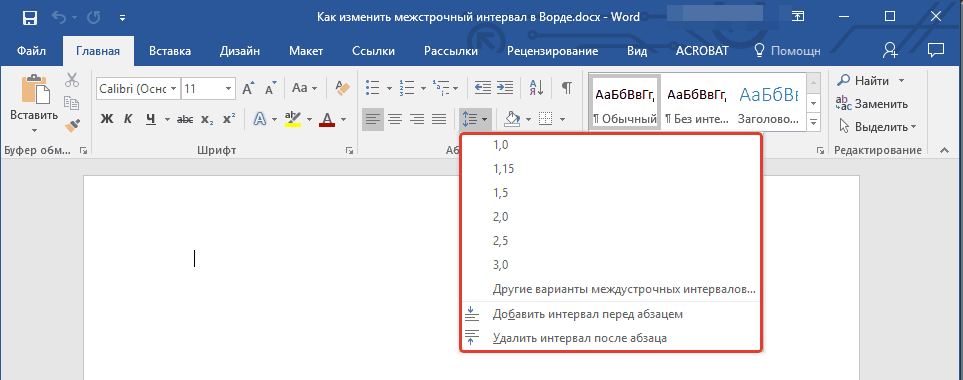
Изаберите тражену удаљеност између редова
- Ако вам све подразумеване опције нису погодне за вас, а затим користите додатна подешавања као што је приказано на слици.
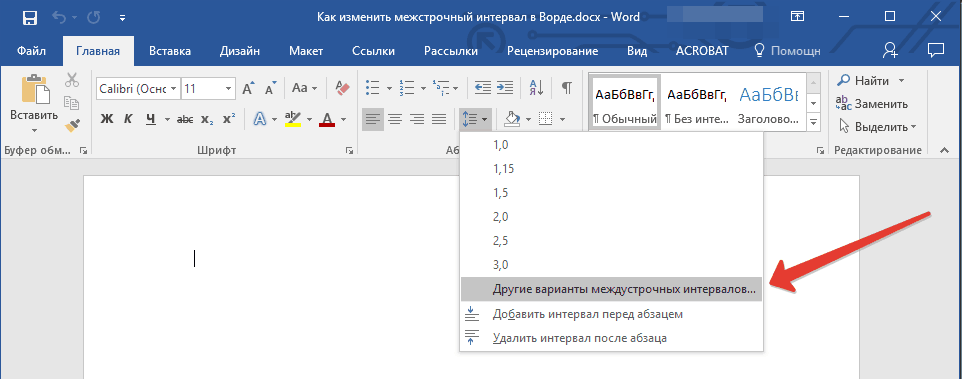
- Прозор ће се отворити, где у одељку " Власници и интервали»Прилагодите параметре колико желите. Као узорак, прозор је у наставку, у њему ћете видети како се удаљеност између редова промјене док сте поставили. Ако сте снимали опцију која вас задовољавају, кликните на " У реду».
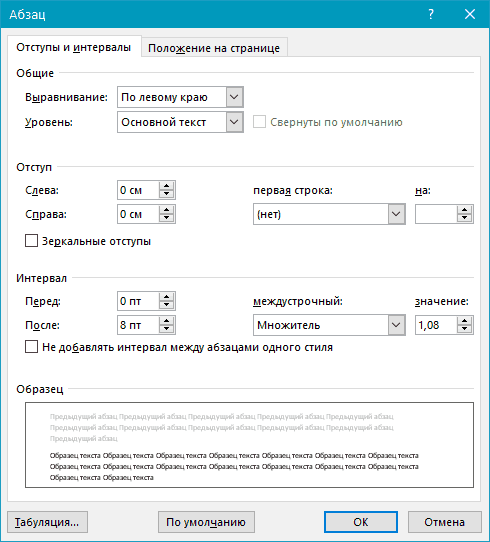
Додатна подешавања
Промените удаљеност између става
Када промените удаљеност између редова, сав ваш текст добија јединствени приказ, односно, чак и интервал између става остаје исто као и интервал између линије у њему:
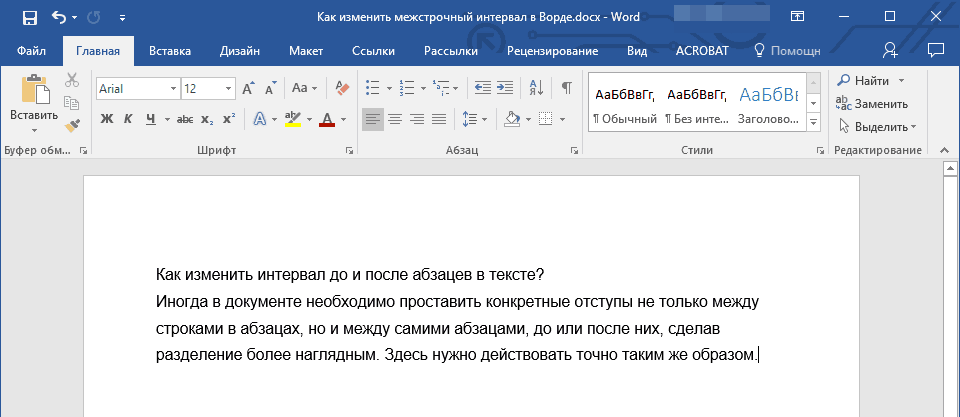
Текст без интервала између става
Ако желите да сваки нови одломак буде боље истицање текста, онда морате да промените удаљеност између става. Да бисте то учинили, урадите следеће:
- Означите текст у документу или потребан део
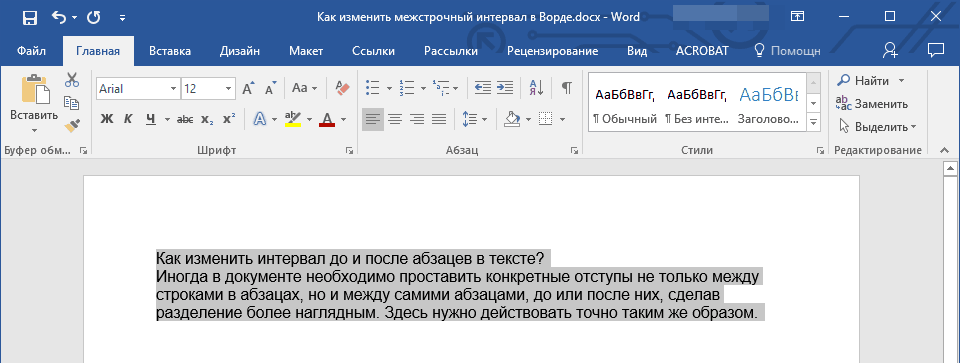
Означите текст
- Даље, као и у претходном упутству, на кату у алатима кликните на познато дугме - " Интервал" У прекиду мени обратите пажњу на ставке - " Додајте интервал у / после одломка" Поновите поново, побољшајте ово или онај предмет док не одлучите о избору.
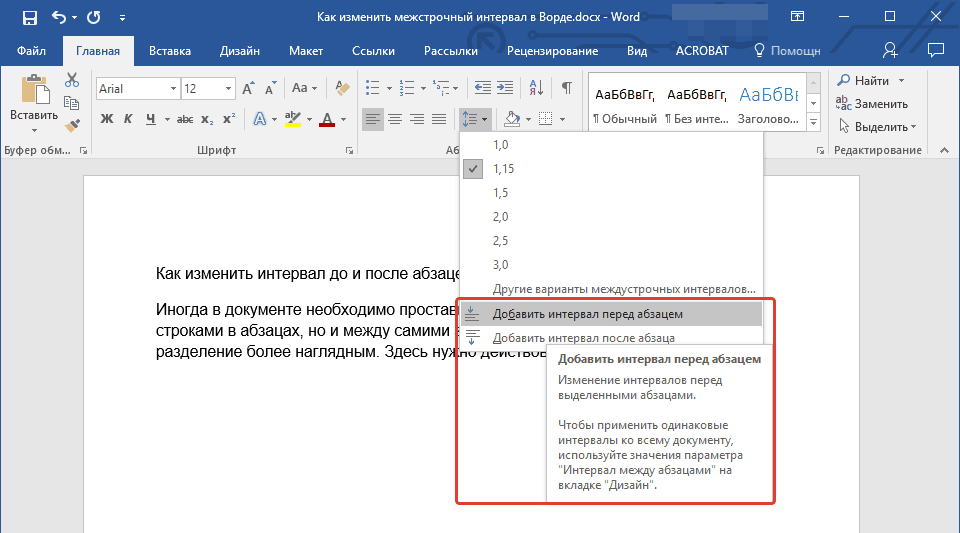
Кликните на дугме "Интервал", изаберите потребне ставке.
- Ако нисте одговарали подразумеваним подешавањима, а затим поново идите на додатне параметре (" Остале опције за интервале терета"), Потјерите се са подешавањима, обратите пажњу на узорак и на крају кликните на" У реду».
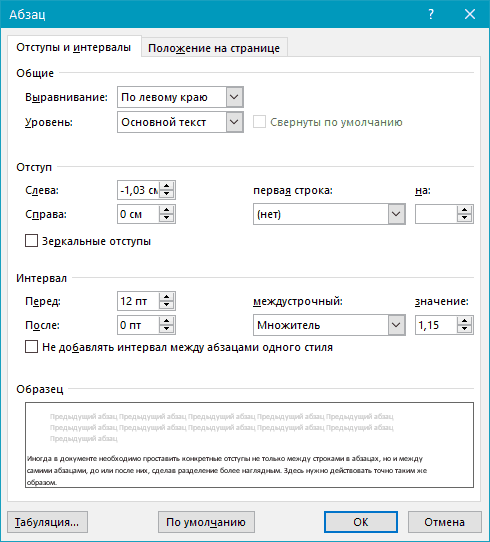
Додатна подешавања - "Остале опције за интервале терета"
Друга метода за повећање или смањење удаљености између редова
До сада смо разговарали о томе како да се повећамо / смањимо растојање између редова / одломака расподјелом одређених делова текста и рада на њима. То јест, могли бисмо на свој начин променити сваки део текста: негде да повећате удаљеност између наслова и текста, негде да смањите удаљеност између одређеног параграфа.
Сада нећемо повредити да се такав дизајн текста у једном пао у једном пао да не пати да не трпите дуго, након промене сваког интервала између редова / ставова / титлова. Сада ћемо прибећи другим могућностима програма " Реч.».
Дакле, да бисте једном приликом поставили све потребне параметре за цео текст, урадите следеће:
- Прво, додељујемо текст у којем желимо да променимо сву удаљеност која нам је потребна
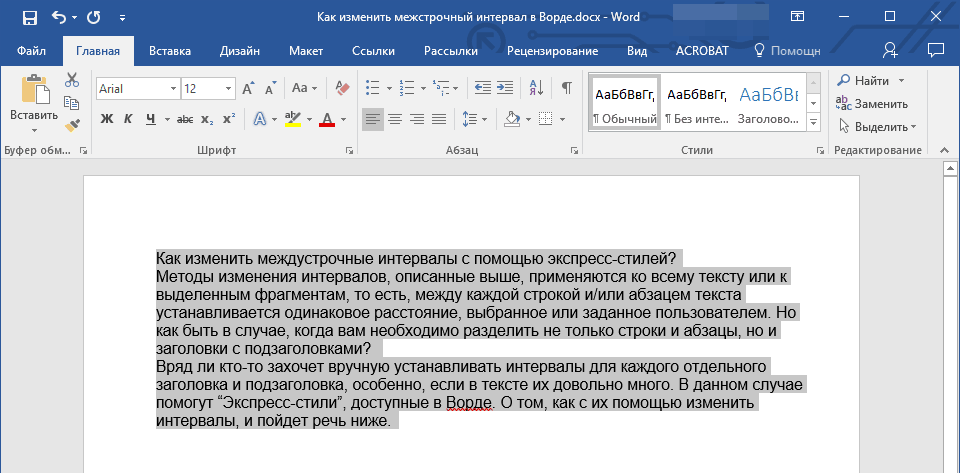
Пошаљи текст
- У поглављу " главна ствар", На десној страни траке са алаткама кликните на стрелицу, као што је наведено на екрану.
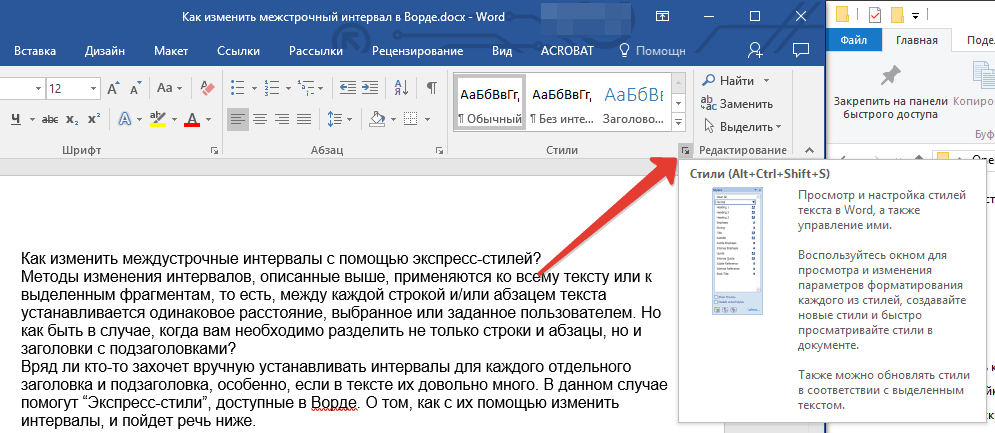
Кликните на стрелицу
- У прекиду мени изаберите Разне опције. Као што смо одабрали текст у програму Прозор ће бити модификован као пример.
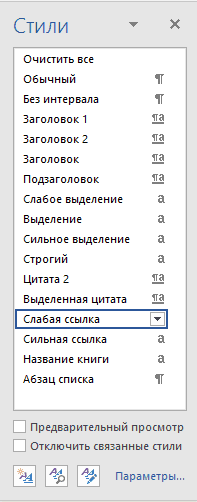
Изаберите стил
- Одабир одговарајућег стила, затворите мени и уживајте у резултату
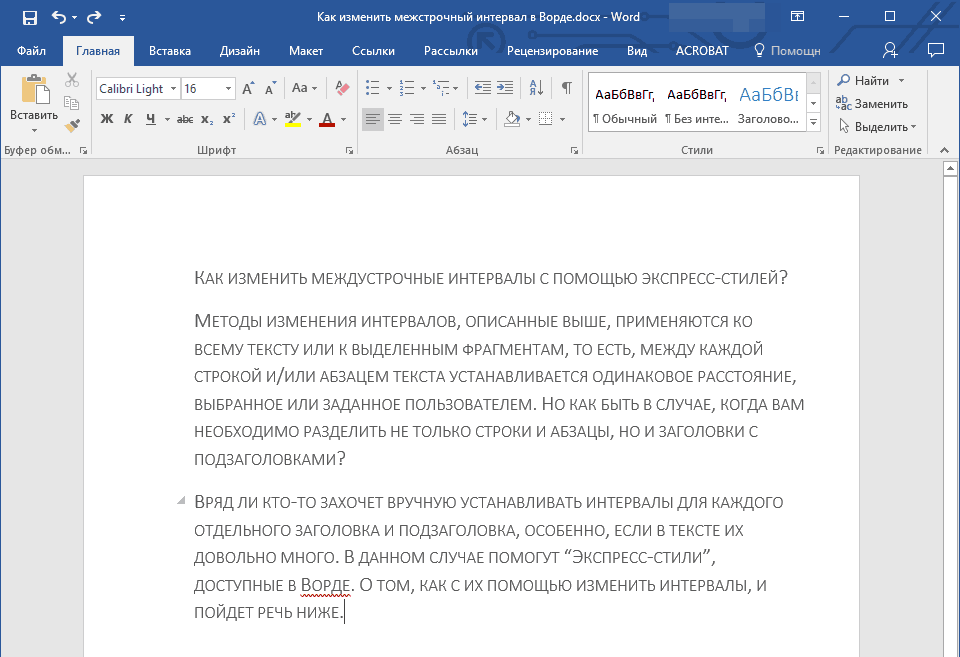
Примљени резултат
